Cara Membuat Classroom untuk memudahkan Siswa dan Pengajar dalam Pembelajaran Jarak Jauh.
Assalamu’alaikum.wr.wb.
Apakah kepikirkan untuk membuat sebuah
Classroom ?
Kalo “iya”, berarti sama. 😊
Sebenarnaya saya sendiri sudah
lama membuat ruang kelas online ini (classroom) tahun 2017 semenjak saya
menjadi tenaga pendidik atau pengajar di sebuah sekolah menengah kejuruan (swasta)
di daerah Karawang Jawa Barat, waktu itu
dan sampai sekarang menagajar mata pelajaran kejuruan di kelas 11 dan 12.
Sekarang sudah tahun 2020, kurang lebih 3 tahun
berjalan saya mengabdi sebagai pengajar dan ini sebuah hal yang baru karena bukan
basic saya sebagai guru.
Tapi, semua dijalani dengan enjoy
mengajar dan akhirnya jadi terbiasa. Lebih panjang ceritanya kalau dilanjutkan.
Hehe [Ceriatku, kenapa sekarang bisa jadi Guru?] klik disini.
Baik , kita lanjutkan bagaimna
cara membuat sebuah ruang kelas online yang telah disediakan Google yaitu Google
Classroom.
Sebelumnya Bapak/Ibu dan Siswa
apakah sudah mengetahui apa itu Google classroom?
Google Classroom (atau dalam
bahasa Indonesia yaitu Ruang Kelas Google) adalah suatu serambi pembelajaran
campuran yang diperuntukkan terhadap setiap ruang lingkup pendidikan yang
dimaksudkan untuk menemukan jalan keluar atas kesulitan dalam membuat, membagikan
dan menggolong-golongkan setiap penugasan tanpa kertas.
Google Classroom bisa diseburt
sebagai media kelola pengajaran dan pembelajaran.
Classroom membantu siswa dan pengajar
mengorganisir tugas, meningkatkan kolaborasi, dan menumbuhkan komunikasi yang
lebih baik.
Manfaat dari
classroom :
1. Menjadikan
pembelajaran lebih produktif, kolaboratif, dan bermakna.
Google bekerja sama dengan para
pengajar di seluruh negeri untuk menciptakan Classroom: sebuah fitur yang
efisien, mudah digunakan, dan membantu pengajar dalam mengelola tugas. Dengan
Classroom, pengajar dapat membuat kelas, mendistribusikan tugas, memberi
nilai, mengirim masukan, dan melihat semuanya di satu tempat.
a.
Tangani tugas
administratif dengan lebih efisien.
b.
Bekerja di mana pun,
kapan pun, dan di perangkat apa pun.
c.
Pengelolaan pembelajaran
terbaik dan gratis.
d.
Lebih banyak waktu untuk
masukan yang lebih bermakna.
2. Semua yang
dibutuhkan oleh pengajar dan siswa untuk bekerja lebih baik, bersama-sama.
Classroom dibuat bersama dengan
pengajar untuk membantu mengorganisir tugas sehari-hari, berkomunikasi, dan
mendorong kolaborasi yang lebih besar.
a. Beri masukan yang lebih
baik dengan cepat menggunakan bank komentar.
b. Tugaskan dan beri nilai
tugas dengan aman. Anda juga bisa menggunakan tugas kembali atau
berkolaborasi.
c.
Posting, beri komentar,
dan fasilitasi diskusi kelas.
d. Kelola materi dan sumber
referensi agar tetap teratur di halaman Classroom.
e.
Kelola dan lihat wali, siswa,
dan rekan pengajar di halaman Orang.
f.
Hilangkan gangguan dengan
memberikan kuis dalam mode terkunci.
|
Mari mulai membuat ruang kelas :
Step 1 :
-
Pastikan sudah mempunyai
akun Gmail yang aktif, kemudian Login.
Step 2 :
- - Setelah sukses Login, pada Dashboard
cari classroom pada menu atas sebelah kanan.
- Kemudian Buat Kelas
pada menu di atas simbol plus/add (+).
Keterangan :
Pada gambar di atas saya sudah membuat dan
sekarang msih saya gunakan, namun saya akan buat lagi kelas baru lagi sesuai kelas
yang saya ajar dengan nama mata pelajaran.
- Lalu ceklist pada “Saya telah membaca dan memahami
pemberitahuan di atas, dan saya tidak menggunakan Classroom di sekolah dengan
siswa” dan klik Lanjutkan.
- - Beri keterangan kelas
sesuai mapel dan kelas Bapak/Ibu ajar.
Keterangan :
Saya contohkan
untuk keterangan nama kelas isikan tingkat kelas, bagian TKJ / TBSM yaitu karena
saya mengajar dua kelas dengan dua jurusan namun sama mata pelajran agar semua
siswa dapat berkolaborasi dan bertukar pikiran dengan kelas lain. Mapel isi dengan
nama mapel dan ruangan, anggaplah kelas X TKJ dan TBSM ruang 1 dan 2.
Step 3 :
- - Mengelola Ruang Kelas
- Atau bisa lakukan menambahkan
anggota atau siswa ke ruag kelas dengan memasukkan alamat
email siswa. Disini wajib
siswa mempunyai alamat email (gmail).
- Setelah terkumpul atau sambil
berjalan guru sudah dapat mengundang siswa untuk masuk ke
classroom.
Keterangan :
Apabila Bapak/Ibu
sebagai wali kelas dan ingin memantau semua pelajaran siswa kita, bisa saja
kita tambahkan Guru yang mengajar di kelas tersebut.
Contoh wali kelas X
atas nama guru Mohammad Mukhlis dan jumlah mapel yang ada di kelas X ada 10
(dari guru atas nama A, B, C, D, E, F, G, H, I, J, K ). Saya bisa menambahkan
semua jumlah guru mapel tersebut sekaligus memantau perkembangan belajarnya.
- Tambah Guru atau
Pengajar.
-Tambah Guru atau
Pengajar.
- Guru dapat melakukan
tindakan mengirim email (pesan) dan mengeluarkan siswa.
- - Membuat Tugas untuk Siswa
Keterangan :
Pada menu tugas kelas bisa berupa Tugas kuis
atau soal, pertanyaan dan materi bila guru dan siswa tidak bisa bertatap muka.
Saya contohkan dari tugas kelas ini adalah materi sekaligus tugas tau bisa
disebut dengan JOB SHEET siswa. Bapak/ibu bisa mempersiapkan terlebih dahulu.
Step 4 :
- - Guru memberikan tugas di
ruang kelas dengan mengisi Judul Tugas, Deskripsi Tugas dan berupa file bila ada.
- - Menyisipkan file tugas dengan
format .doc / .pdf / .ppt dan lain sebagainya dengan cara klik
‘Pilih file
dari perangkat Anda” lalu pilih dan temukan file yang akan disisipkan.
- - Klik Upload dan tunggu
upload file materi selesai.
- Bapak/ibu juga bisa tambakan
Google Formulir untuk pengumplan tugas siswa agar Bapak/ibu
tidak repot membuka
email dengan jawaban siswa satu per satu.
- Setelah ditambahkan Job
Sheet dan Google formulir, lakukan Posting dan pilih ke semua siswa,
nantinya
akan dengan otomatis dari email siswa ada notifikasi masuk bahwasannya ada
tugas dari
guru dan membaca perintah dari tugas tersebut.
- - Berikut tampilan Google
Formulir atau bisa dikatakan Lembar Jawab Siswa, tanpa menggunakan kertas dan
harus dikumpulkan di meja guru.
Keterrangan :
Pada gambar
diatas, formulir ini mempermudah bapak/ibu guru untuk merekap semua jawaban
siswa yang sudah mengisi dan mengupload file di tombol tambahkan file. Pada step
terakhir ini dengan mengisi di Google formulir, nanti akan ada tutorial bagaimana
cara membuat google formulir dan cara melihat hasil tugas yang dikumpulkan. [klik disini]
Setelah Bapak/ibu sudah dapat membuat sebuah classroom, bapak/ibu dan siswa juga bisa gunakan classroom ini di Smartphone (Android) dan dapat didownload dan diinstall di Play Store atau Google Play.
Demikian urutan
step by step bagaimana cara membuat classroom dan cara mengelola nya. Semoga ilmu
ini bermanfaat bagi bapak/ibu sekalian. Bagi yang masih kebingungan dan mungkin
belum paham bisa bertanya di kolom komentar di bawah.
Tutorial Lengkap bisa di download [disisni]
Tutorial Lengkap bisa di download [disisni]
Respon yuk dari langkah-langkah membuat classromm ini :
Terimkasih.
Salam Guru
Merdeka Belajar.
Wassalamu’alaikum.wr.wb.










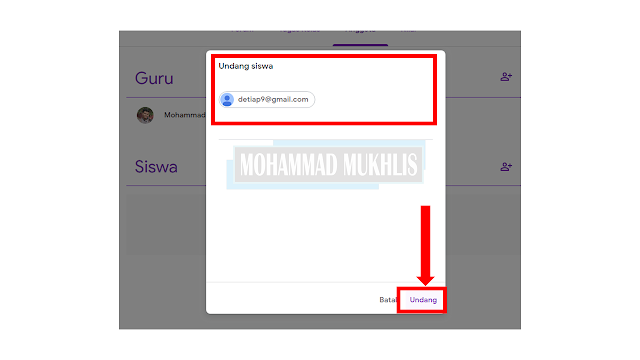

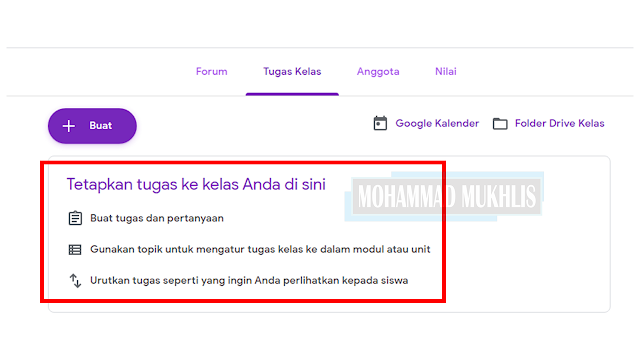





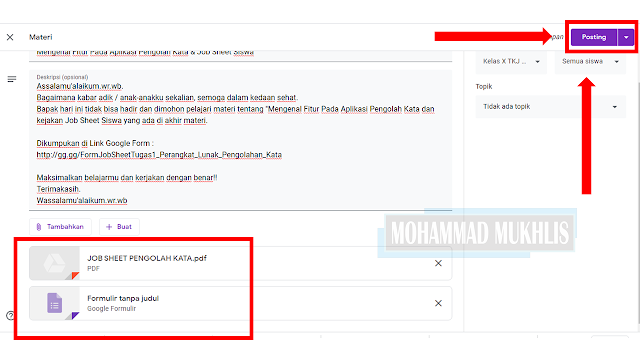


إرسال تعليق